Birçok kullanıcı, Windows 10'da, Windows 10'un belirli güç planı ayarını otomatik olarak kendi başına değiştirdiğini belirten bir sorun bildiriyor. Bu sorunla da karşılaşıyorsanız, lütfen bu sorunu çözmek için aşağıda verilen düzeltmeyi okuyun.
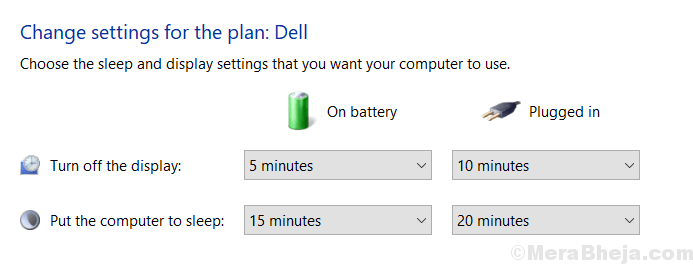
Düzeltme 1 - Güç planlarını varsayılana geri yükleyin
1. Arama powercfg.cpl Windows 10 arama kutusunda.
2. Şimdi, tıklayın powercfg.cpl.

3. Şimdi, tıklayın plan ayarlarını değiştir seçilen mevcut planınız için.

4. Şimdi, tıklayın Bu plan için varsayılan ayarları geri yükle.
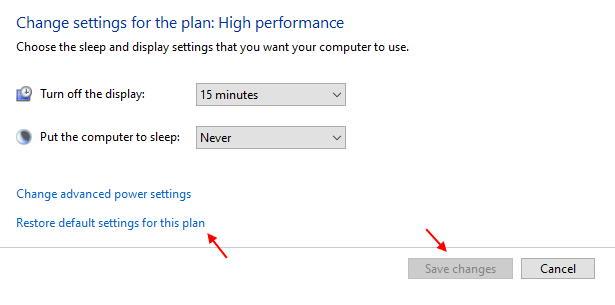
Düzeltme 2 - Değiştiği güç planını silin
Ayrıca sistemin geri döndüğü güç planından da kurtulabilirsiniz.
1. Arama cmd Windows 10 arama kutusunda.
2. Şimdi sağ tıklayın ve yönetici olarak çalıştırın.

3. Şimdi, tüm planların tüm rehberini bilmek için aşağıdaki komutu yazın.
powercfg / liste
4. Şimdi, size sorun çıkaran planın kılavuzunu bir yere not edin ve kopyalayın.
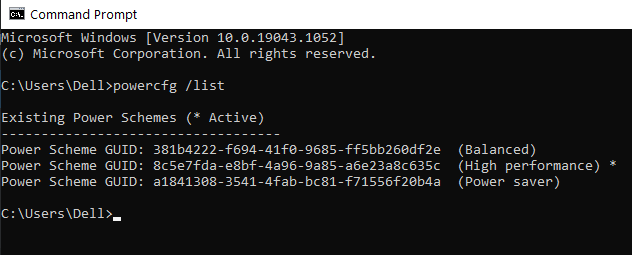
5. Şimdi aşağıda verilen komutu çalıştırın.
powercfg -delete GUID
GUID'i kopyaladığınız GUID ile değiştirin.
Düzeltme 3 - Grup İlkesi düzenleyicisini kullanma
Ayrıca sistemin geri döndüğü güç planından da kurtulabilirsiniz.
1. Arama cmd Windows 10 arama kutusunda.
2. Şimdi sağ tıklayın ve yönetici olarak çalıştırın.

3. Şimdi, tüm planların tüm rehberini bilmek için aşağıdaki komutu yazın.
powercfg / liste
4. Şimdi, varsayılan planınız olarak tutmak istediğiniz ve bağlı kalmak istediğiniz planın kılavuzunu not edin ve kopyalayın.
5. Şimdi basın Windows tuşu + R açmak için birlikte anahtar Çalıştırmak.
6. Şimdi, yazın gpedit.msc içinde ve tıklayın TAMAM MI.
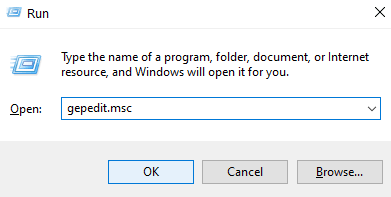
7. Şimdi, Git Bilgisayar Yapılandırması > Yönetim Şablonları > Sistem > Güç yönetimi
8. Sağ tarafta, sadece tıklayın özel bir aktif güç planı belirtin.
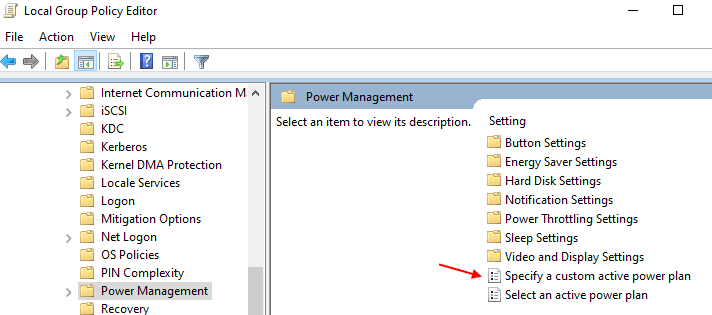
9. Şimdi, seç etkin ve kopyaladığınız GUID'i aşağıda verilen GUID alanına yapıştırın.
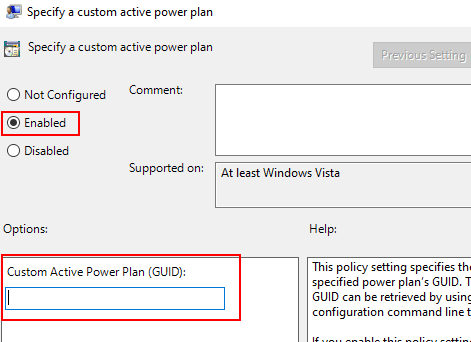
10. Uygula ve tamam'a tıklayın ve pencereyi kapatın.
Düzeltme 4 – INTEL HAZIR MOD TEKNOLOJİSİNİ devre dışı bırakın
1. Basın Windows tuşu + R çalıştırmak için açın.
2. yazmak services.msc içinde ve tıklayın TAMAM MI.

3. bul INTEL HAZIR MOD TEKNOLOJİSİ .
4. Üzerine Sağ Tıkla ve Seç Özellikleri.
5. Tıklamak Dur hizmeti durdurmak için.
6. Değişiklik başlangıç türü için Manuel.
7. Tıklayın TAMAM MI ve pencereyi kapatın.
Düzeltme 5 - Özel bir güç planı oluşturun
1. Arama powercfg.cpl Windows 10 arama kutusunda.
2. Şimdi, tıklayın powercfg.cpl.

3. Şimdi, tıklayın Bir Güç planı oluşturun.
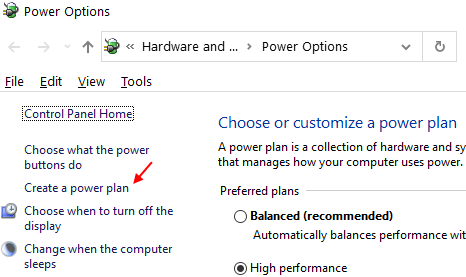
4. Şimdi, tercihinize göre mevcut listeden güç planını seçin ve hatırlayabileceğiniz herhangi bir ad verin ve İleri'ye tıklayın.
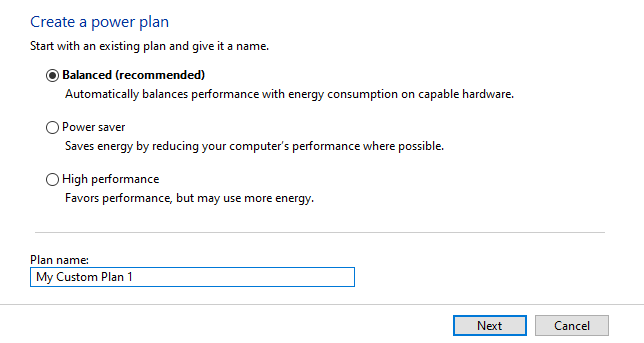
5. Tıklamak oluşturmak ayarlarla tamam olduktan sonra.
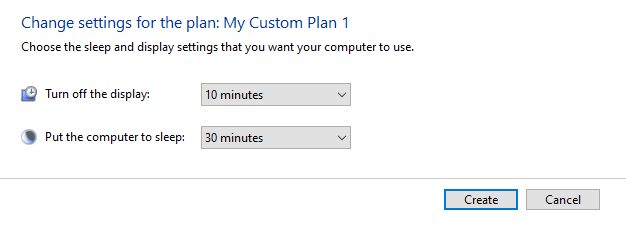
Düzeltme 5 – Avast Kullanıyorsanız Oyun Modunun Açılması
Avast Anti Virus kullanıyorsanız, Avast'ta oyun modunu devre dışı bırakmanız yeterlidir. Bunu yapmak için :-
1. Açık dur
2. Tıklamak Verim
3. Tıklamak Oyun modu
4. Aç/Kapat kapalı Devre dışı bırakmak için Oyun Modu.
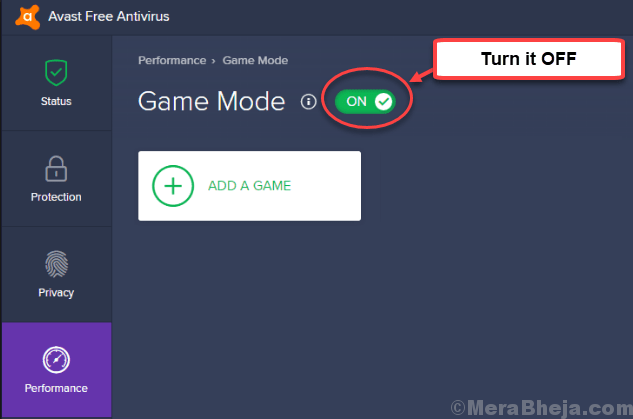
Düzeltme 6 - Güç Yönetimini Devre Dışı Bırak
1. Tıklamak Başlama butonu.
2. bul Intel Hızlı Depolama Teknolojisi ve üzerine tıklayın.
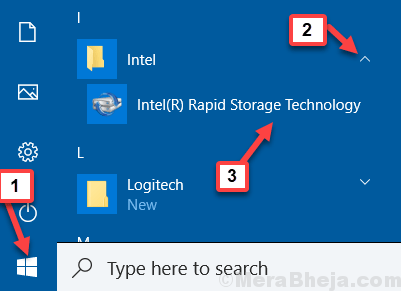
3. Tıklamak Verim Sekme.
4. devre dışı bırak Bağlantı Güç yönetimi.
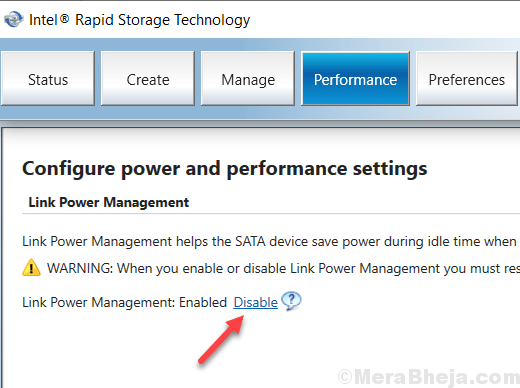
Düzeltme 7 – Yönetici Ayrıcalığına Sahip Güç Planı Oluşturun
Yönetici Hesabı ile oturum açın ve ardından bir Güç Planı oluşturun. Şimdi, normal hesapla tekrar giriş yapın. Güç planı büyük olasılıkla değişmeyecek.
![VCOMP140.DLL Bulunamadı veya Eksik Hataları Düzeltin [5 Kolay İpucu]](/f/e1395d566c6ec4fdaca63966808751bd.png?width=300&height=460)

